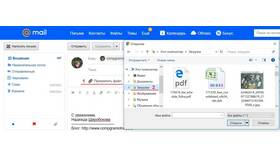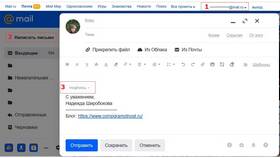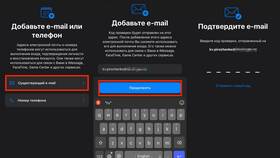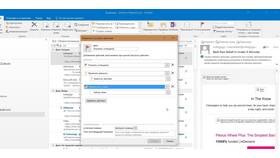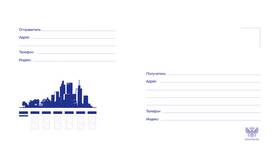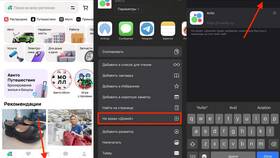Прикрепление письма к электронному сообщению может потребоваться для пересылки переписки или отправки важной информации в исходном виде. Ниже приведены инструкции для разных почтовых клиентов.
Содержание
Общий принцип прикрепления письма
В большинстве почтовых сервисов и клиентов процесс прикрепления письма схож:
- Создайте новое письмо или ответьте на существующее
- Найдите кнопку или меню для добавления вложений
- Выберите нужное письмо из сохраненных файлов
- Дождитесь завершения загрузки
- Отправьте сообщение
Инструкции для популярных почтовых сервисов
Gmail
- Откройте интерфейс создания нового письма
- Нажмите на значок скрепки в нижней панели
- Выберите "Файлы" или "Диск" для загрузки сохраненного письма
- Если письмо сохранено как .eml, выберите этот файл
- Дождитесь завершения загрузки
Outlook
- Создайте новое сообщение
- Перейдите на вкладку "Вставка"
- Выберите "Вложить файл"
- Найдите сохраненное письмо (.msg или .eml формат)
- Нажмите "Вставить"
Яндекс.Почта
- Начните писать новое письмо
- Нажмите кнопку "Прикрепить файлы"
- Выберите сохраненное письмо с компьютера
- Подождите, пока файл загрузится
Форматы прикрепляемых писем
| Формат | Описание |
| .eml | Стандартный формат для сохранения отдельных писем |
| .msg | Формат Microsoft Outlook для сохранения сообщений |
| .mbox | Архивный формат для хранения нескольких писем |
Советы по прикреплению писем
- Перед отправкой проверьте, что нужное письмо действительно прикреплено
- Убедитесь, что размер вложения не превышает лимиты почтового сервиса
- Для пересылки длинной переписки лучше использовать архивацию
- Если письмо содержит конфиденциальную информацию, используйте шифрование
Альтернативные методы
Если стандартное прикрепление не работает, можно:
- Скопировать текст письма и вставить его в новое сообщение
- Сделать скриншоты письма и отправить их как изображения
- Использовать облачное хранилище для больших вложений